Браузер Chrome от компании Google наверное самый популярный браузер в мире. При этом, пользователи пользуются им по разному. Кто-то держит одну две вкладки, а у кого-то открыто сразу больше десятка и его это совершенно не волнует. Большое количество вкладок приводит к беспорядку. В какой-то момент ты забываешь что и где находится и приходится переключаться с одной вкладки на другую, пока не найдешь нужную. Это проблема практически всех браузеров и все они как-то пытаются решить эту проблему.
К счастью, Google представил функцию, которая позволяет группировать вкладки вместе. Если вы слышите про эту функцию впервые, то она может значительно упростить вашу жизнь в браузере Chrome. Настройка занимает недолго времени и вот что нужно сделать, чтобы сгруппировать вкладки в Chrome.
Настройка групп вкладок в Chrome
Жмем правой кнопкой мыши по вкладке, где нужно создать новую группу и выбираем Добавить вкладку в новую группу.
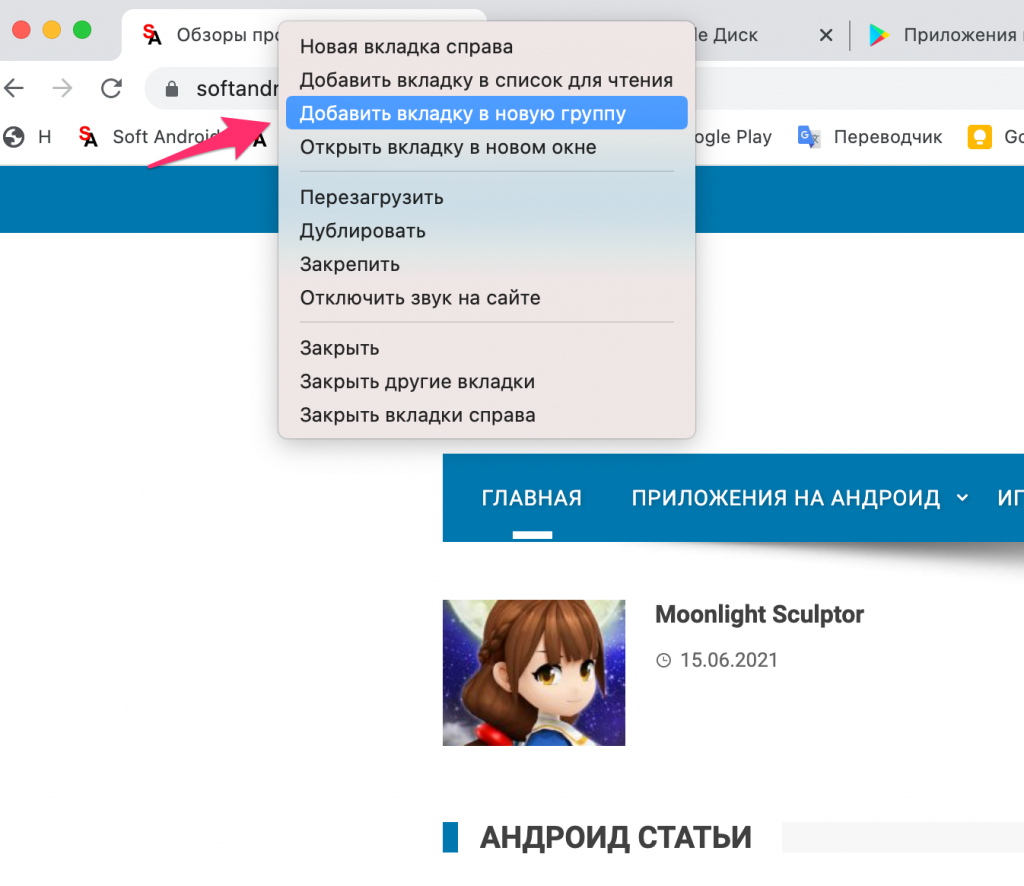
Указываем название для группы и выбираем цвет.
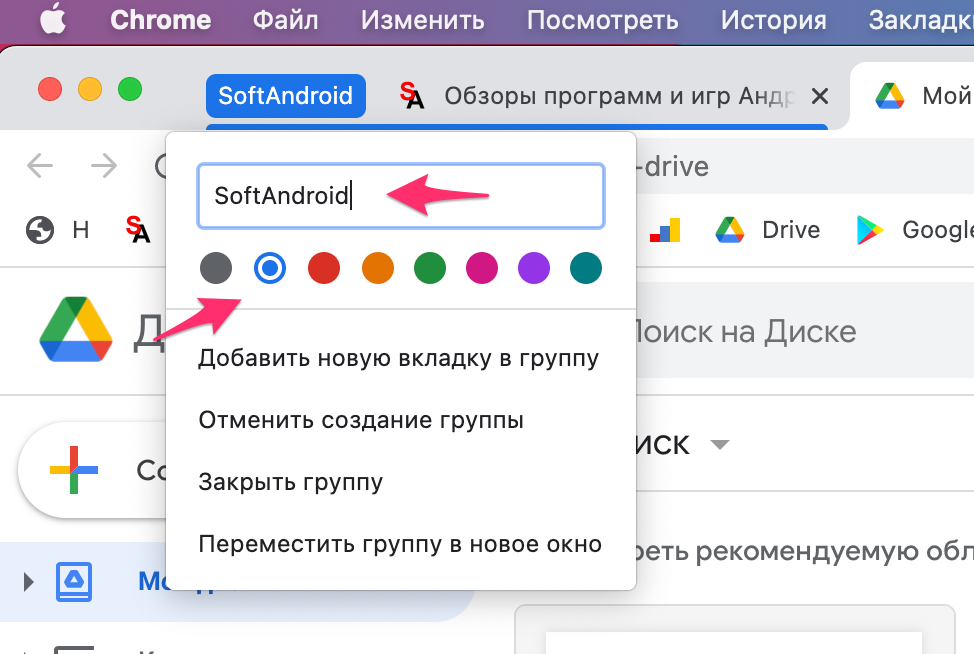
Чтобы добавить вкладку в группу нужно нажать по ней правой кнопкой мыши и выбрать Добавить вкладку в группу и указать группу для добавления.
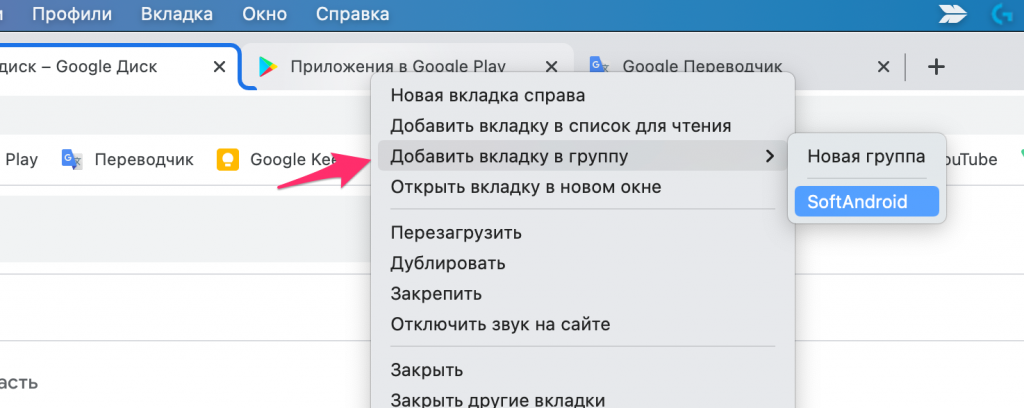
- Вы можете свернуть или развернуть группу вкладок нажав на ее заголовок.
- Можно перемещать всю группу вкладок, если нажать левой кнопкой мыши и перетащить на новое место. При этом будут перемещаться все вкладки в группе.
- Вкладки в группе можно перетащить в новое окно Chrome, если нажать по названию группы и перетащить вниз или вверх экрана.
Для того, чтобы убрать группу вкладок Chrome нужно нажать правой кнопкой мыши по названию группы и выбрать Закрыть группу.
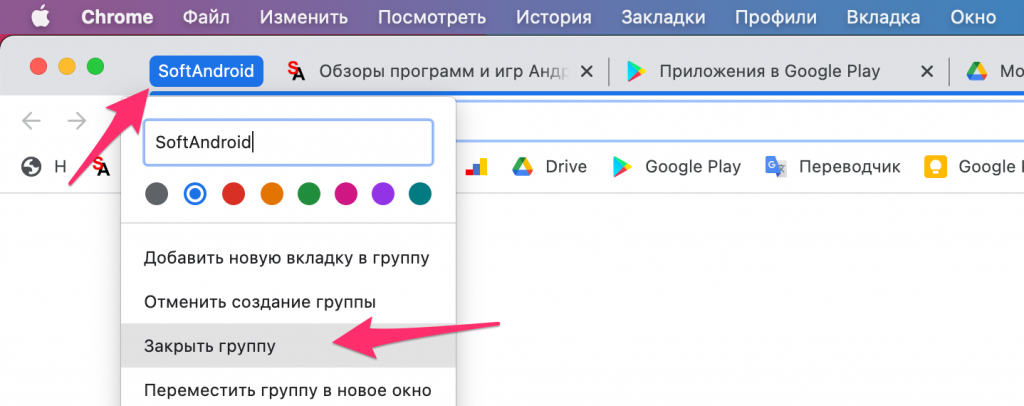
Все вкладки группы при этом будут также закрыты, поэтому разгруппируйте те вкладки, которые нужно оставить открытыми. Для этого нажмите правой кнопкой мыши по вкладке, которая находится в группе и выберите Удалить из группы.
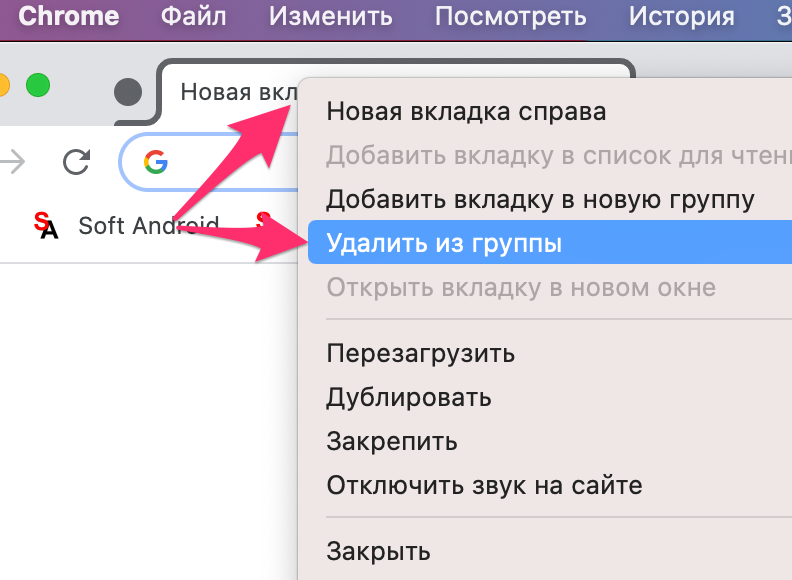
Идея группировки вкладок в Chrome заключается в том, что вы можете объединить несколько вкладок под соответствующим названием, а также выделить их цветом, чтобы их было легче идентифицировать. Раньше пользователи просто имели кучу открытых вкладок и трудно было идентифицировать нужную в списке.
Сгруппировав их вместе, вы можете разбить их на различные темы, например, связанные с работой, развлечениями, статьями, которые вы хотите прочитать позже, и многое другое. Обратите внимание, что группы вкладок не являются постоянными. Как только вы закроете окно Chrome, группы будут расформированы вместе со всеми сохраненными в них вкладками.
